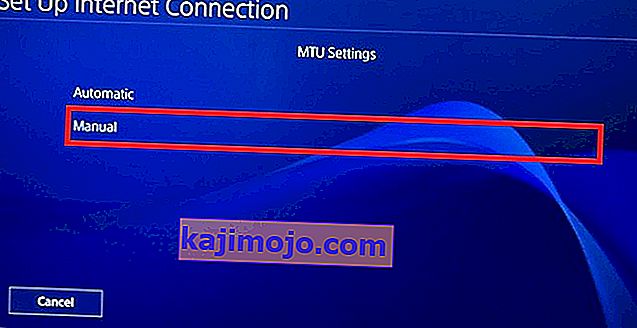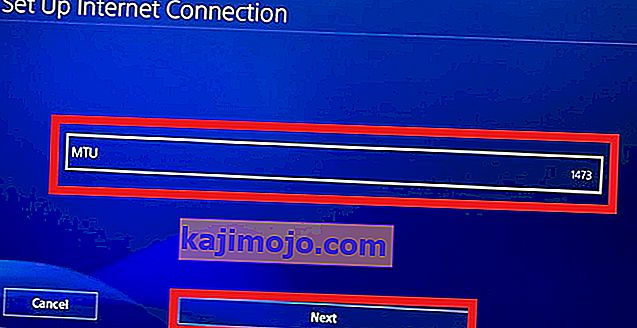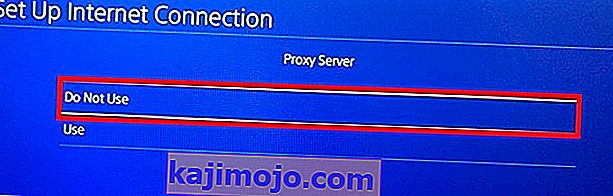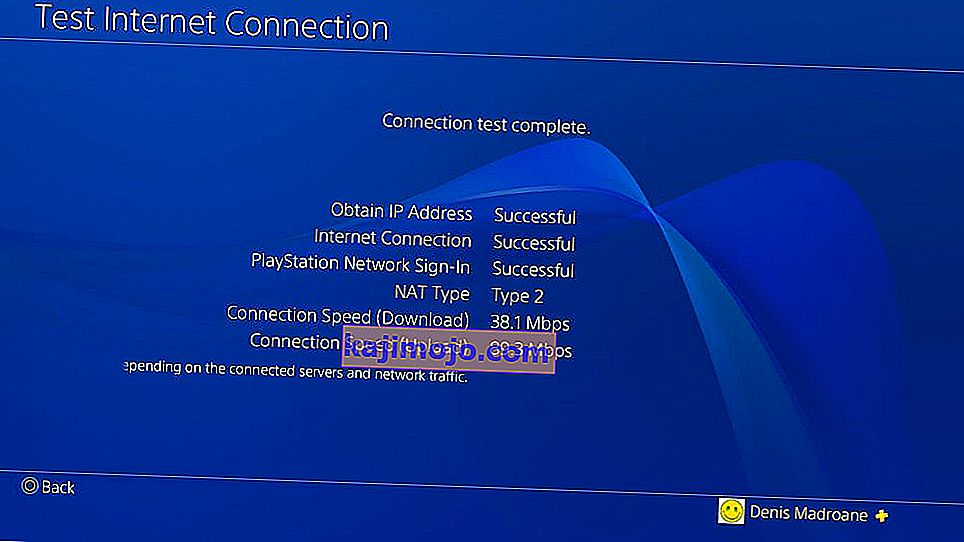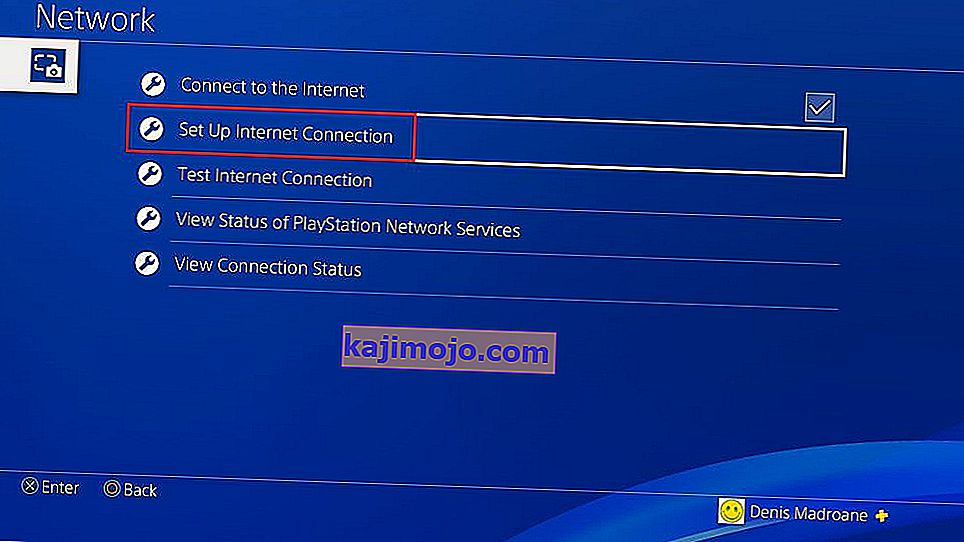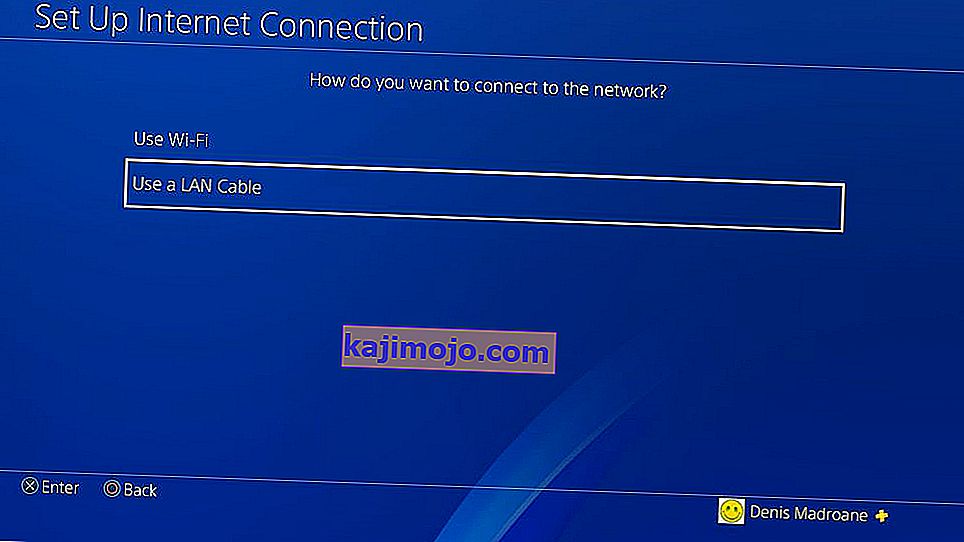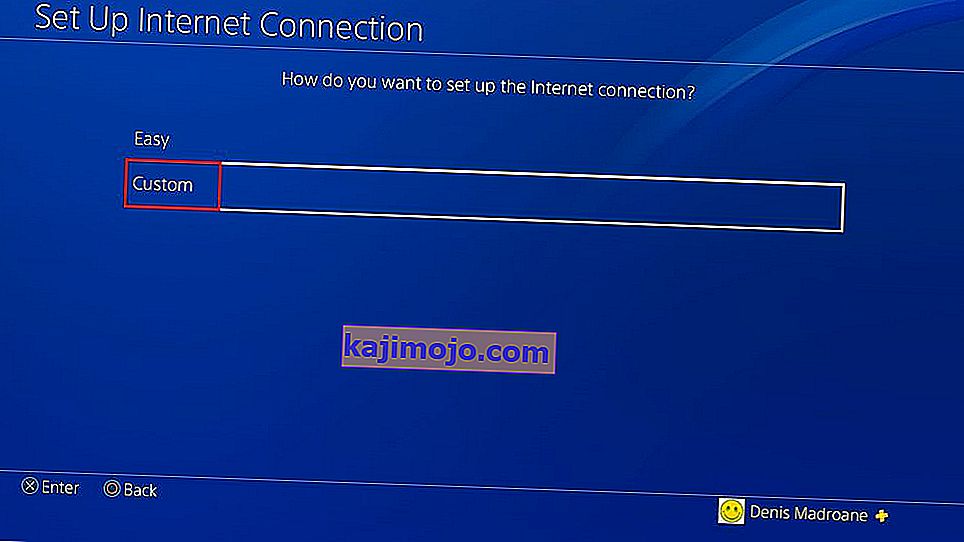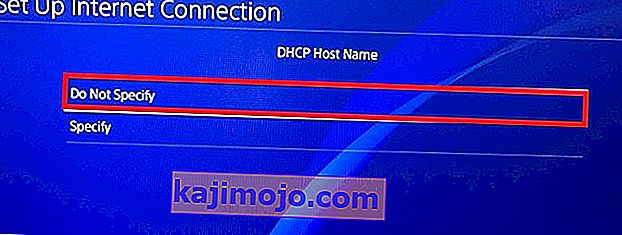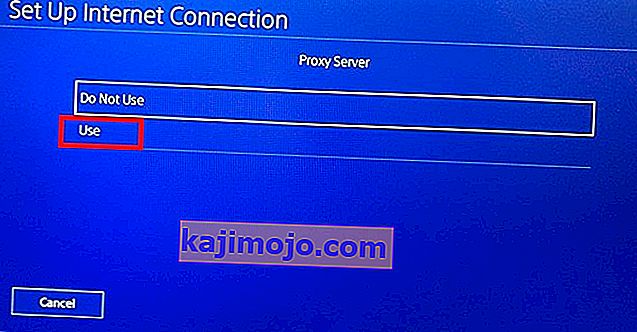Când vine vorba de a alege o parte în războaiele consolelor, am sprijinit întotdeauna Sony. Dar nu pot să nu recunosc că viteza de descărcare lentă a afectat consola PlayStation atât timp cât îmi amintesc.
Jocurile au devenit mult mai mari în ultimii doi ani. Acum este o practică obișnuită ca jocurile triple-A să ocupe peste 40 GB spațiu. Nu este o problemă prea mare dacă vă jucați jocurile de pe discuri fizice. Dar dacă îți cumperi jocurile digital, fă-te confortabil și așteaptă. Indiferent de furnizorul dvs. de servicii de internet, este posibil să dureze veșnic descărcarea noului joc pe care l-ați cumpărat recent de la PSN. Din fericire, există modalități de a îmbunătăți viteza de descărcare a PS4. Unele dintre soluții vor spori temporar viteza de descărcare, în timp ce altele oferă o îmbunătățire permanentă.
Fără alte întrebări, mai jos aveți o colecție de metode care au ajutat mulți utilizatori să îmbunătățească viteza de descărcare pe PS4. Rețineți că nu toate soluțiile vor funcționa pentru dvs. Vă sugerez să parcurgeți fiecare metodă în ordine până când veți găsi o soluție care să vă ajute.
Metoda 1: Actualizarea la cel mai recent firmware
Nu puteți da vina pe Sony pentru că nu a încercat să soluționeze problema vitezei de descărcare. În ultimii doi ani, am văzut cel puțin 4 patch-uri de bord care pretindeau că au rezolvat această problemă. Chiar dacă nu vă va oferi o creștere dramatică a vitezei, s-ar putea să facă totuși o diferență.
O modalitate rapidă de a verifica dacă consola PS4 rulează pe cel mai recent firmware este să o conectați la internet și să deschideți bara de notificare. Dacă nu vi se solicită actualizarea imediată, derulați în jos până când vedeți o intrare cu software-ul de sistem.

Metoda 2: Utilizarea unei conexiuni ethernet prin cablu
În timp ce PS4 Pro are un receptor Wi-Fi mai puternic, versiunile phat și slim nu au aceleași capacități. Dar chiar și pe PS4 Pro, viteza de descărcare pe Wi-Fi va fi considerabil mai mică decât pe o conexiune Ethernet.
Dacă doriți viteze de descărcare superioare, trebuie să vă conectați PS4 la internet cu un cablu. Rețineți că capetele cablului Ethernet sunt interschimbabile, deci nu contează ce parte conectați la router.
Metoda 3: Asigurați-vă că modemul dvs. are suficientă lățime de bandă
Viteza de descărcare pe PS4 ar putea fi, de asemenea, limitată de lățimea de bandă a modemului (routerului). Acest lucru este și mai probabil dacă lucrați cu un modem sau router vechi sau ieftin.
Chiar dacă ISP-ul dvs. garantează o anumită cantitate de megaocteți pe secundă, nu înseamnă neapărat că modemul dvs. le poate gestiona pe toate. Înainte de a continua cu remedierile de mai jos, asigurați-vă că modemul dvs. este suficient de puternic pentru a suporta viteza de descărcare garantată de furnizorul dvs. de servicii de internet. Puteți face acest lucru verificând lățimea de bandă și asigurându-vă că obțineți suficient în conformitate cu planul dvs.
Un alt lucru pe care ar trebui să-l faceți este să vă asigurați că rețeaua dvs. nu este prea aglomerată. Țineți cont de faptul că viteza de descărcare a PS4 poate fi grav afectată dacă aveți alte dispozitive care accesează rețeaua de internet respectivă.
Metoda 3: întreruperea și reluarea unei singure descărcări
Următoarea corecție este temporară. Dar mi-a servit bine de atâtea ori, așa că am decis să o prezint. Acesta este echivalentul repornirii PS4, dar este infinit mai rapid.
Important! - Descărcarea mai multor jocuri / actualizări se va traduce în viteze mai mici. Dacă doriți cea mai mare viteză posibilă, descărcați fiecare fișier separat.
În cazul în care descărcările dvs. încep în forță, dar viteza scade treptat, urmați pașii de mai jos:
- Pe tabloul de bord PS4, navigați la fila Descărcări .
- Selectați jocul pe care îl descărcați în prezent și atingeți butonul X.
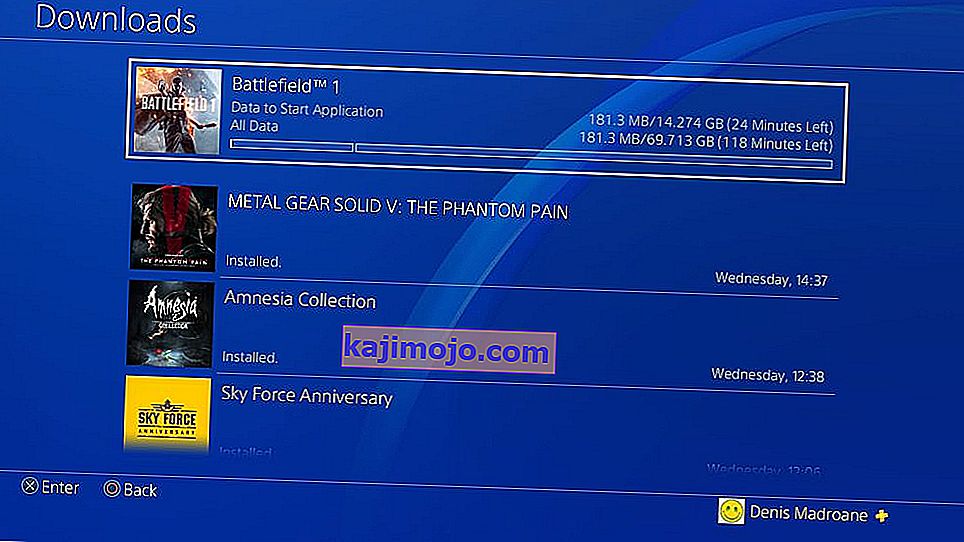
- Selectați Pauză din meniul derulant.
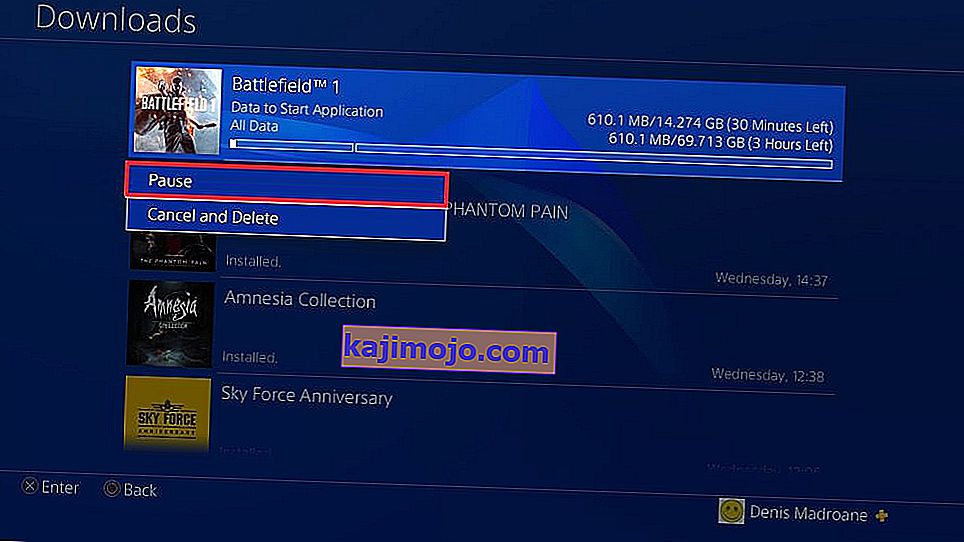
- Cu descărcarea întreruptă, așteptați 5-10 secunde.
- Selectați Reluați și urmăriți viteza de descărcare îmbunătățită.
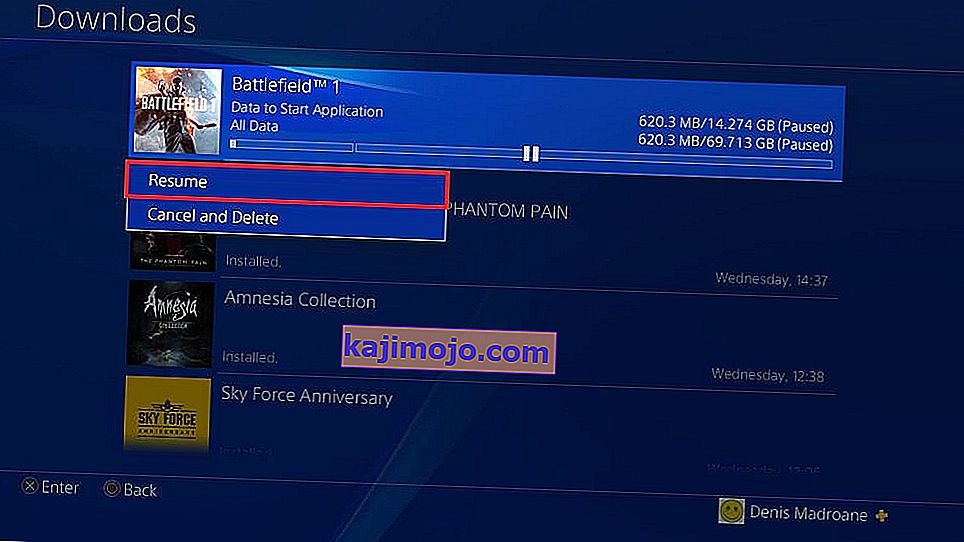
Metoda 4: Modificarea setărilor DNS și MTU
Aceasta este o soluție permanentă pe care o pot confirma că este eficientă. În mod implicit, DNS și MTU vor fi setate automat de PS4 atunci când vă conectați la internet prin modul Easy . Dar puteți îmbunătăți de fapt viteza de descărcare trecând prin unele probleme suplimentare. Iată ce trebuie să faceți:
- Pe tabloul de bord al PS4, navigați la Setări (pictogramă servietă).
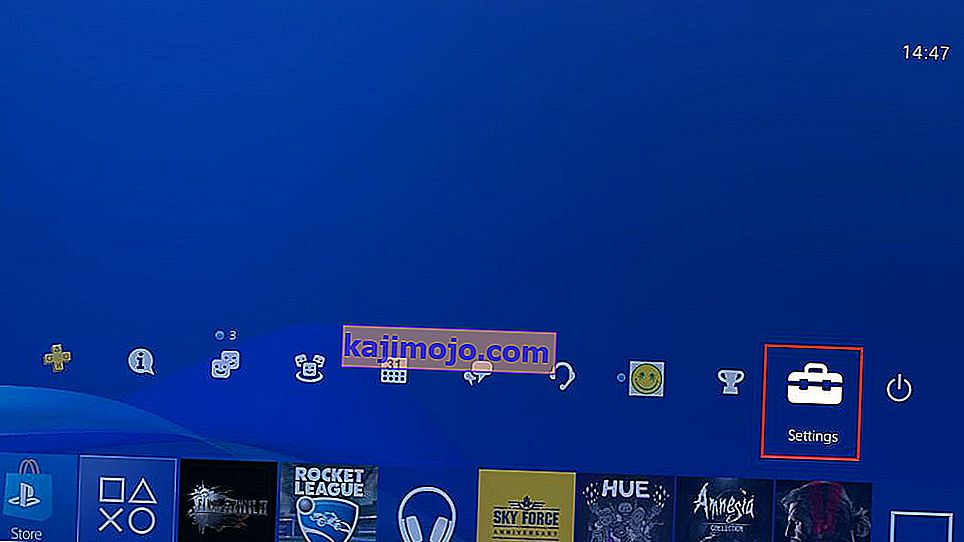
- De acolo, accesați Rețea și selectați Configurare conexiune internet. Acum totul depinde de ce tip de conexiune doriți să creați. Dacă doriți să mergeți cu cablul, selectați Utilizați cablul LAN , altfel alegeți Utilizați Wi-Fi.
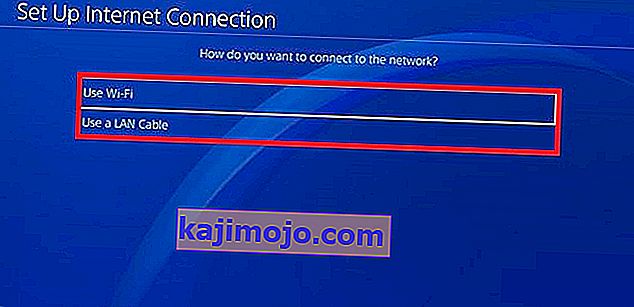 Notă: Pentru cea mai bună viteză de descărcare, este foarte recomandat să creați o conexiune prin cablu LAN .
Notă: Pentru cea mai bună viteză de descărcare, este foarte recomandat să creați o conexiune prin cablu LAN . - Asigurați-vă că selectați modul de creare a rețelei personalizate . În caz contrar, metoda nu va fi posibilă.
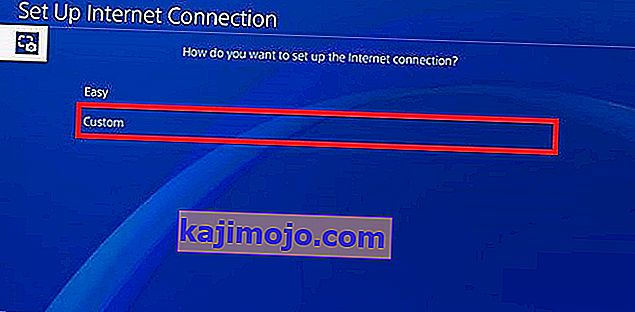
- Sub Setări adresă IP , selectați Automat.
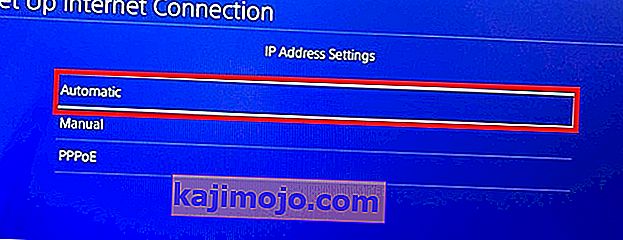
- Acum, sub Nume gazdă DHCP , asigurați-vă că selectați Nu specificați .
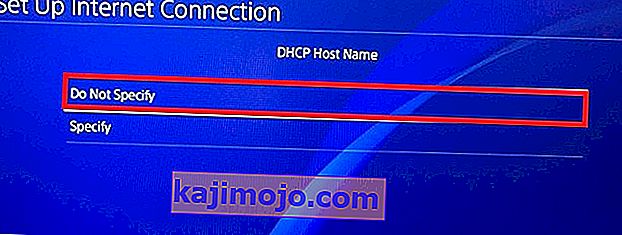
- Sub Setări DNS , selectați Manual .
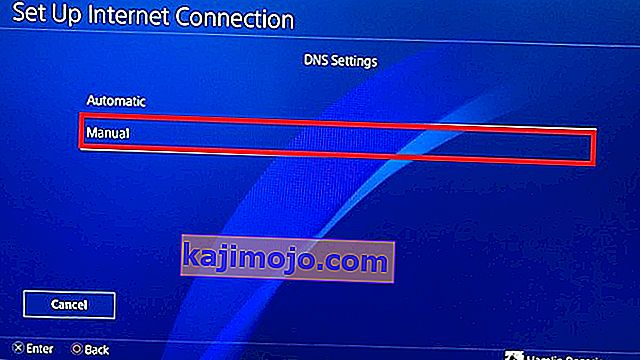
- Acum vi se va solicita să inserați DNS primar și secundar . Există două numere DNS potențiale pe care le puteți insera:
Google DNS: DNS principal - 8.8.8.8 DNS secundar - 8.8.4.4 OpenDNS: DNS principal - 208.67.222.22 DNS secundar - 208.67.220.220
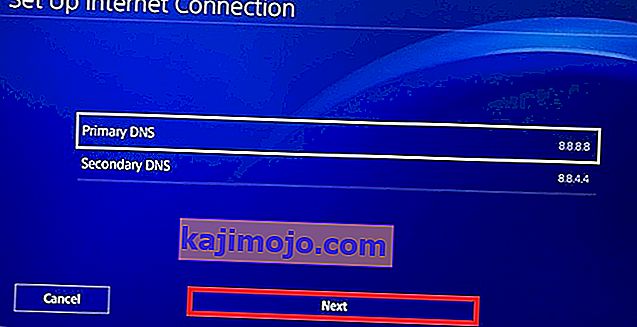 Atât Google DNS, cât și Open DNS funcționează foarte bine. Le puteți testa pe amândouă și puteți vedea care dintre acestea atinge o viteză superioară. După ce ați decis un DNS, tastați-l și apăsați Următorul .
Atât Google DNS, cât și Open DNS funcționează foarte bine. Le puteți testa pe amândouă și puteți vedea care dintre acestea atinge o viteză superioară. După ce ați decis un DNS, tastați-l și apăsați Următorul . - Sub Setări MTU , selectați Manual .
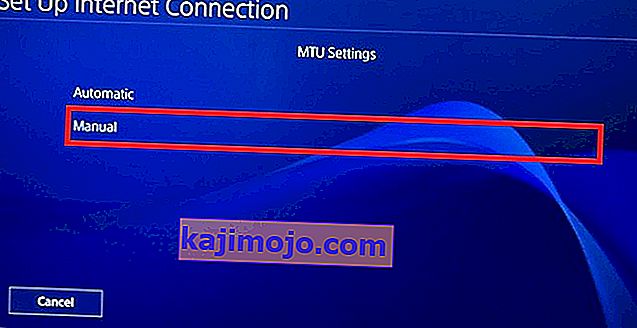
- În meniul MTU, introduceți 1473 . Dacă acest lucru nu funcționează pe consola dvs., încercați 1450 . Apăsați Next după ce ați terminat.
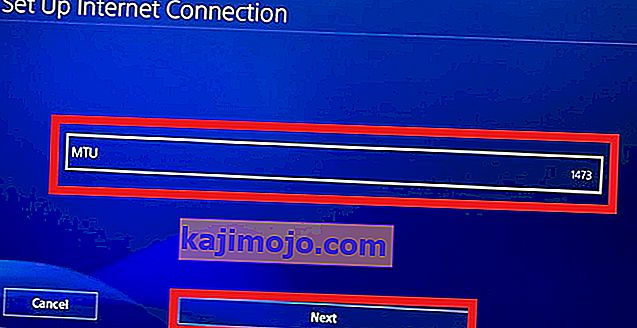
- După ce ajungeți la serverul proxy , selectați Nu utilizați .
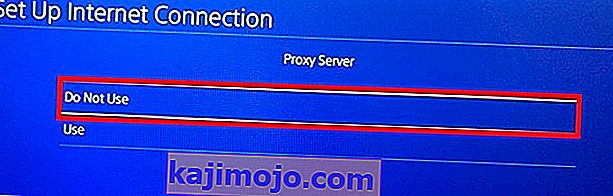
- După ce ați terminat, măsurați conexiunea la internet selectând Testare conexiune la internet . Dacă nu vedeți o îmbunătățire, nu vă descurajați. Încercați să descărcați un joc și să vedeți cum merge.
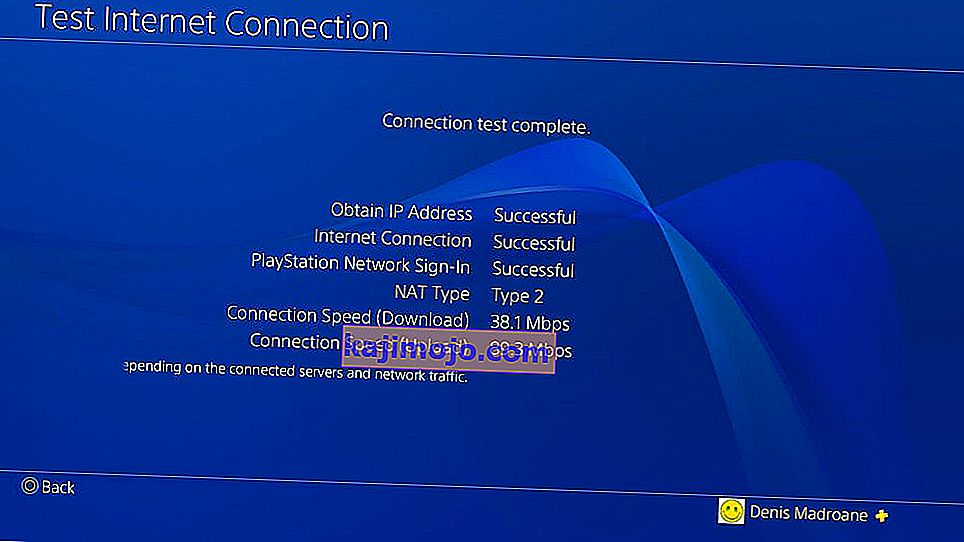
Metoda 5: utilizarea unui proxy pentru a îmbunătăți viteza de descărcare
Știu că ar putea părea ciudat să folosești un proxy pentru a îmbunătăți viteza de descărcare, dar există de fapt o explicație plauzibilă în spatele acestuia. În mod implicit, PS4 nu preia multe date simultan. Dar dacă tunelăm datele printr-un proxy, vom forța consola să capteze cantități mici de date mai repede.
Acum, înainte de a continua, veți avea nevoie de un computer gata. În plus, atât computerul, cât și PS4 trebuie să fie conectate la aceeași rețea. Fără alte explicații, iată ce trebuie să faceți:
- Descărcați și instalați CCProxy pe computer. Este complet gratuit. Dacă sunteți pe Mac, descărcați și instalați Squidman.
- Deschideți software-ul proxy și apăsați Start pentru a vă crea serverul proxy.

- Odată ce ați pornit, mergeți la meniul Opțiuni și copiați numărul IP și portul proxy-ului pe o foaie de hârtie.
- Mergeți la PS4, accesați Setări și selectați Configurare o nouă conexiune la internet.
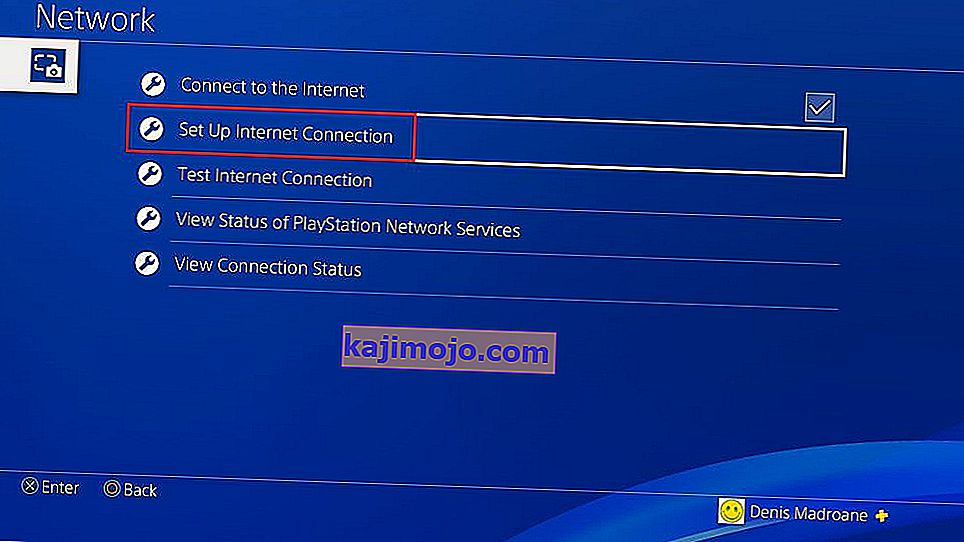
- Alegeți între cablul LAN și Wi-Fi. Vă recomand o conexiune LAN pentru cele mai bune rezultate.
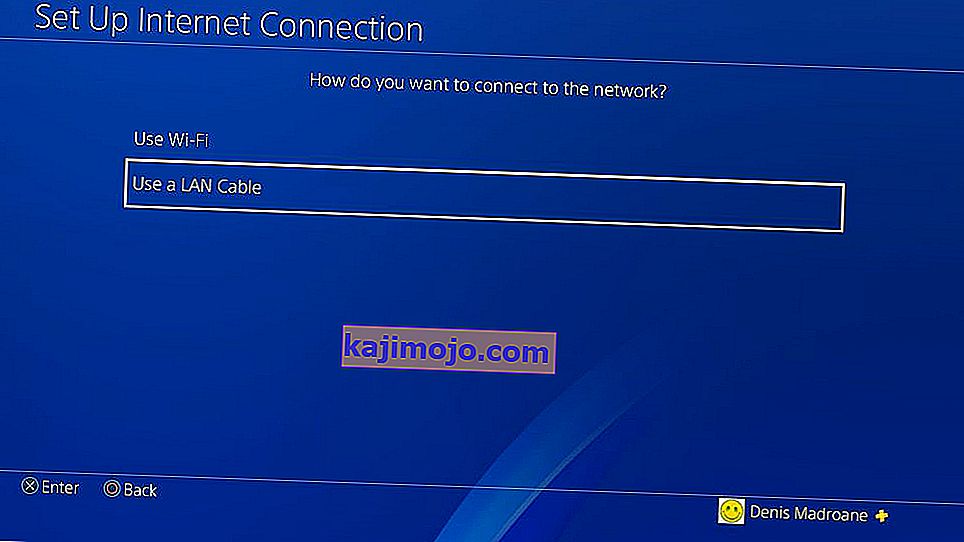
- Alegeți configurarea personalizată .
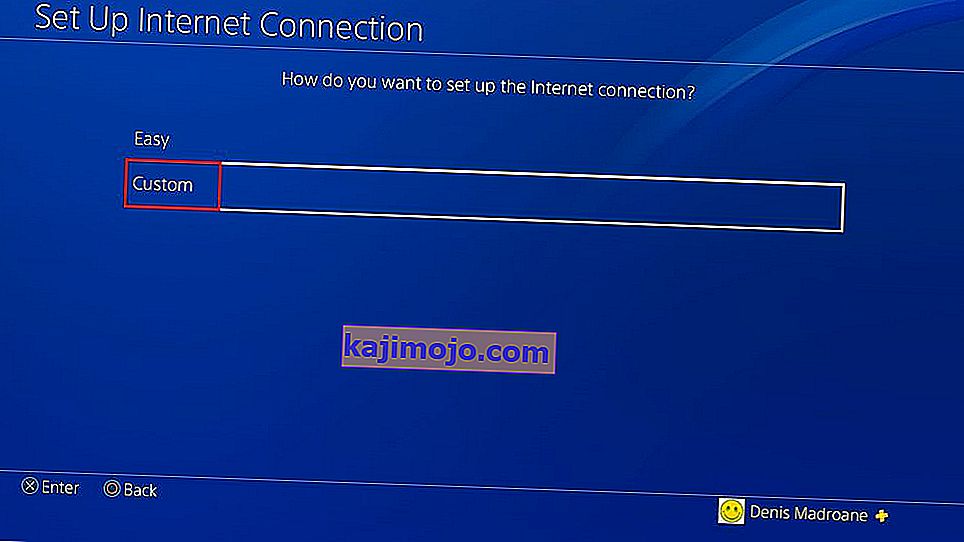
- Sub Setări adresă IP , alegeți Automat.

- Acum, sub DHCP Hostname , selectați Nu specificați.
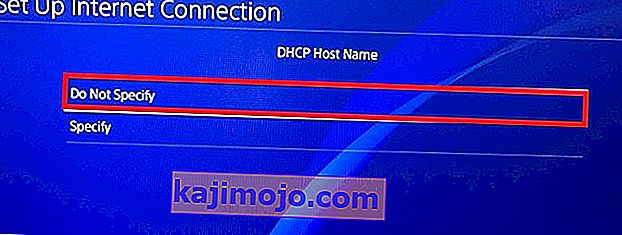
- Lăsați setările DNS la Automat.
- Setați setările MTU la Automat.
- Sub Server proxy , selectați Utilizare.
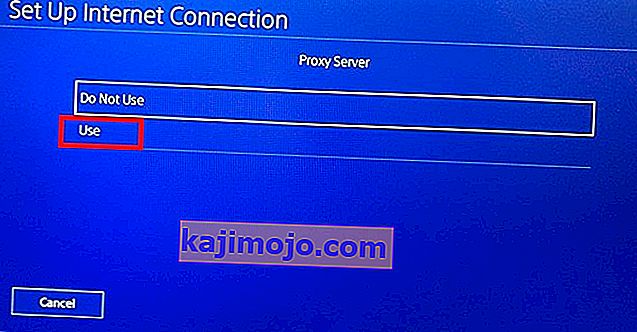
- Introduceți Adresa și numărul portului pe care tocmai l - ați scris în jos. Dacă portul implicit ( 8080 ) al CCProxy nu funcționează, încercați cu 808.
- Cam atât. Faceți clic pe Salvați și bucurați-vă de viteza superioară.
Avertizare! Atâta timp cât conexiunea este configurată astfel, PSN poate funcționa defectuos cu unele caracteristici ale jocului online. Vă recomand să folosiți acest truc doar atunci când trebuie să descărcați ceva foarte rapid. După finalizarea descărcării, vă sfătuiesc să închideți serverul proxy și să reveniți la o conexiune de internet obișnuită. De asemenea, este recomandat să puneți PS4 în modul repaus în timp ce procesul de descărcare este finalizat, deoarece permite mai multe resurse procesului de descărcare.
Învelire
Sper cu siguranță că una dintre procedurile de mai sus v-a ajutat să îmbunătățiți viteza de descărcare a PS4-ului. Toate metodele de mai sus ar trebui să funcționeze la fel de bine pe Ps4 Pro, Ps4 Slim și Ps4 Phat. Dacă nimic nu a ajutat, ar trebui să vă gândiți serios să vă actualizați planul ISP sau chiar să schimbați vechiul router. Joc început!

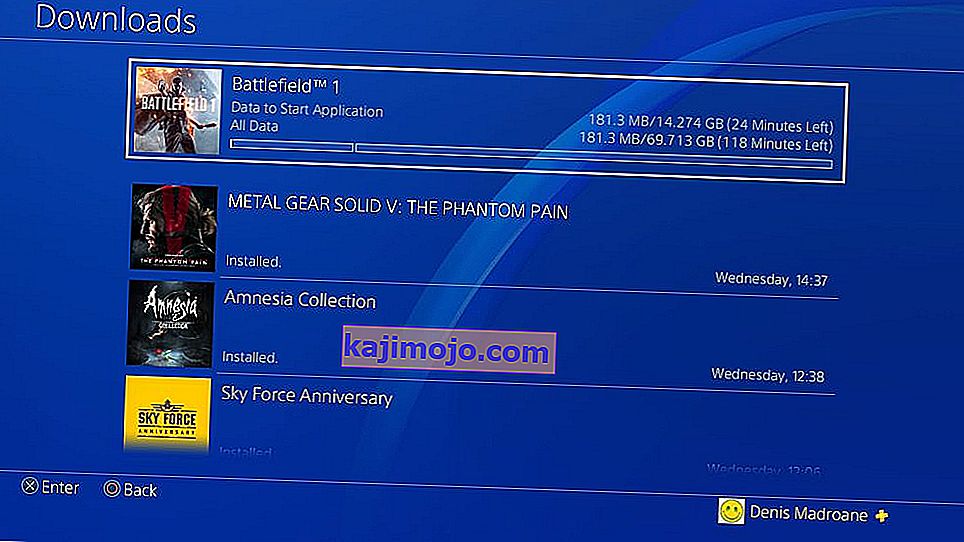
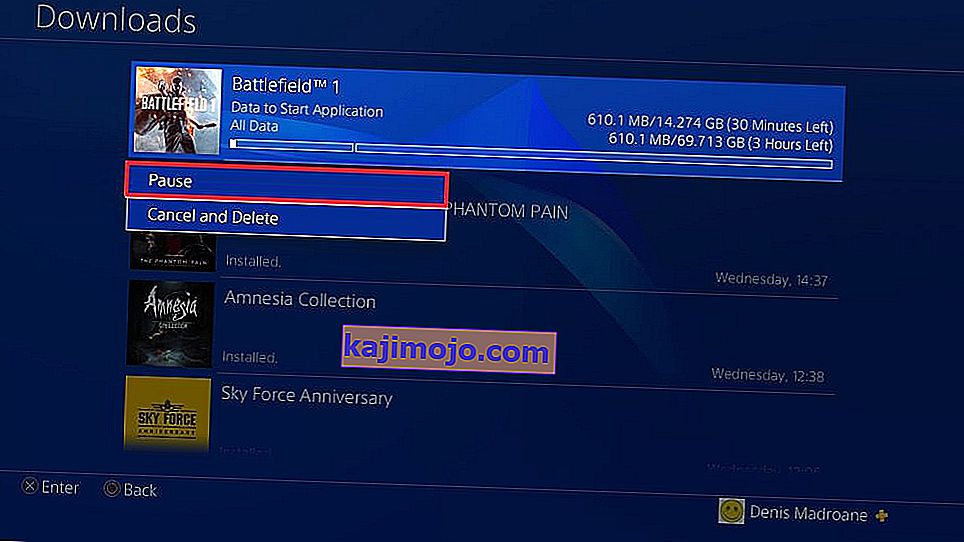
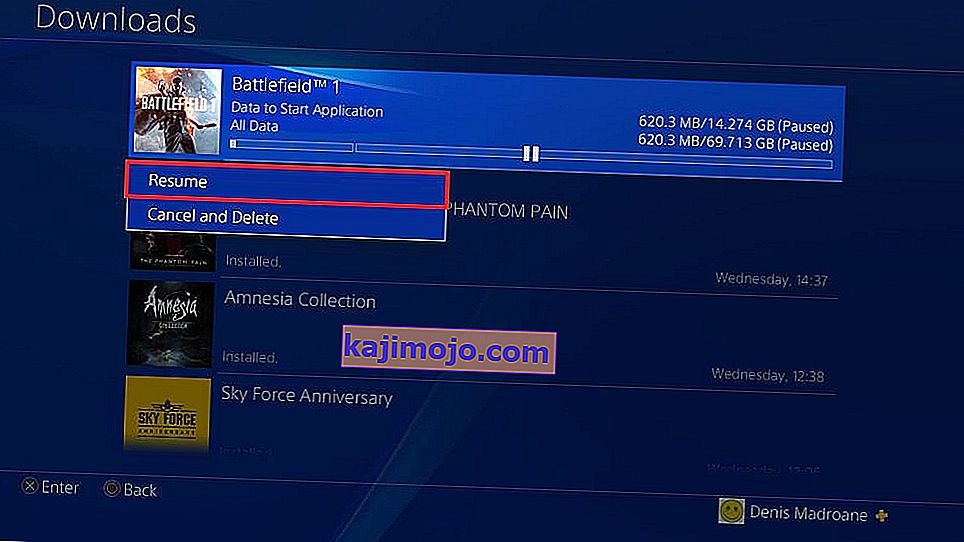
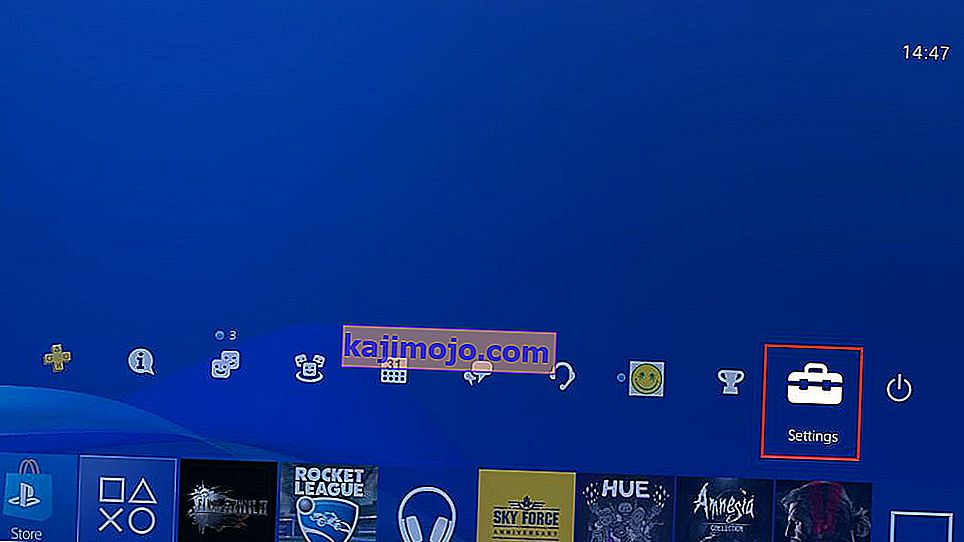
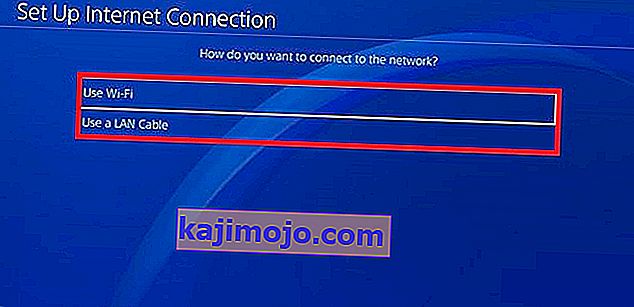 Notă: Pentru cea mai bună viteză de descărcare, este foarte recomandat să creați o conexiune prin cablu LAN .
Notă: Pentru cea mai bună viteză de descărcare, este foarte recomandat să creați o conexiune prin cablu LAN .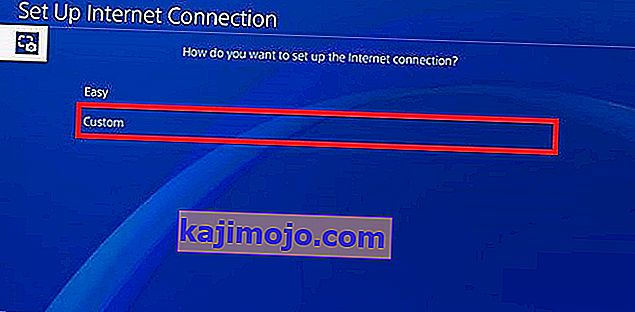
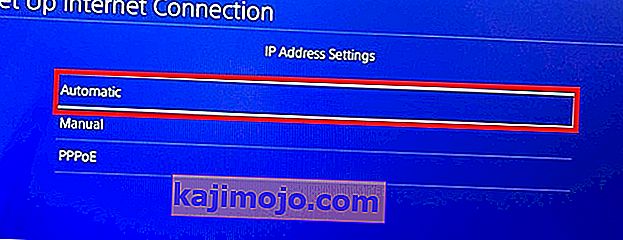
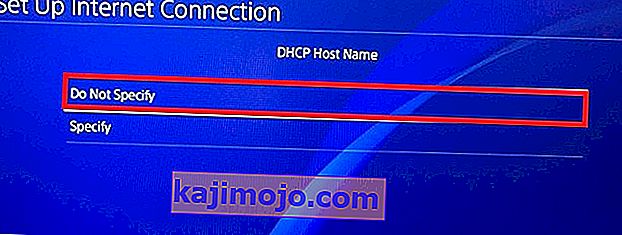
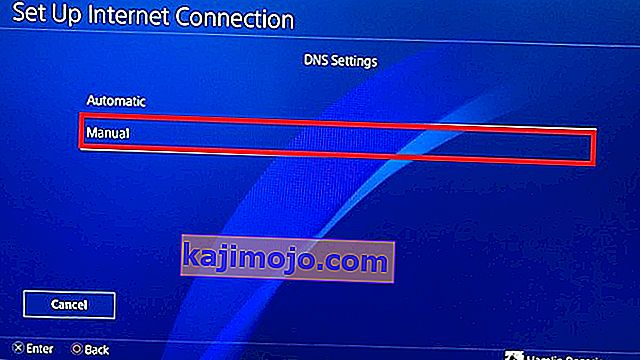
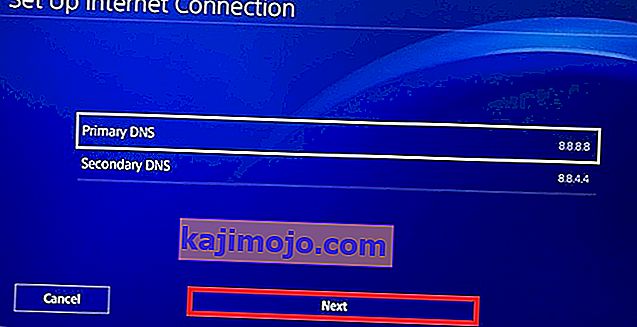 Atât Google DNS, cât și Open DNS funcționează foarte bine. Le puteți testa pe amândouă și puteți vedea care dintre acestea atinge o viteză superioară. După ce ați decis un DNS, tastați-l și apăsați Următorul .
Atât Google DNS, cât și Open DNS funcționează foarte bine. Le puteți testa pe amândouă și puteți vedea care dintre acestea atinge o viteză superioară. După ce ați decis un DNS, tastați-l și apăsați Următorul .